Straton – Einführung &Tutorial 1 – Datenaustausch zwischen PLCNext Engineer und Straton
Einführung
Hallo zusammen, ich werde über die straton Runtime und ihre Programmierumgebung rund um den IEC61850-Standard sprechen. Diese Laufzeit respektiert die Standard Edition 2, ein Protokoll, das sich im Energiebereich in voller Entwicklung befindet.
In der Vergangenheit hat Phoenix Contact einen IEC61850-Stack für PCWORX und unsere frühere SPS-Reihe (AXC1050) entwickelt, heute ist es dank dieser im Store verfügbaren Anwendung möglich, PLCNextEngineer und den IEC61850-Standard zu kombinieren. Außerdem bietet diese Laufzeitumgebung den großen Vorteil, einen 61850-Client zu konfigurieren, also die Möglichkeit, Befehle zu senden. Etwas, das es in der Vergangenheit nicht gab und das es ermöglicht, andere Türen zum Energiemarkt zu öffnen.
Ich wollte teilen, was ich tun konnte. Ich plane, mehrere Makers-Blogs zu diesem Standard zu erstellen.
Im ersten Tutorial geht es darum, die Anwendung herunterzuladen, zu installieren, eine Lizenz zu erstellen und Daten zwischen den beiden Umgebungen auszutauschen.
Das zweite Tutorial behandelt die MMS-Kommunikation (Server-Client), das Erstellen einer SCL-Konfiguration auf einem Server und das Mapping zwischen IEC61131- und IEC61850-Variablen. (https://www.plcnext-community.net/en/hn-makers-blog/659-straton-tutorial-2-mms-communication.html)
Das dritte Tutorial behandelt die Erstellung einer GOOSE-Kommunikation (Server-Server).
Und das letzte in der Reihe zeigt, wie man Befehle von einem 61850-Client an einen 61850-Server weiterleitet.
Tutorial 1 – Datenaustausch zwischen PLCNextEngineer und straton
1) Installation und Lizenzierung
- Als erster Schritt ist es notwendig, die Anwendung für den AXC F 2152 herunterzuladen, die in unserem Shop erhältlich ist.
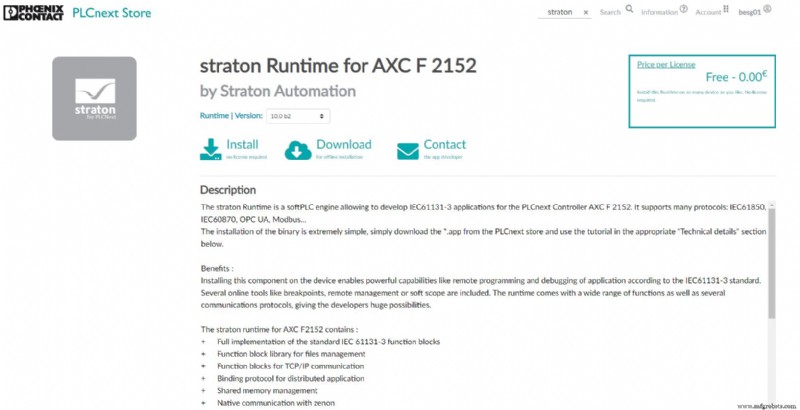
- Dann ist es wie bei den anderen Anwendungen des Shops möglich, ihn über die webbasierte Verwaltung zu installieren.
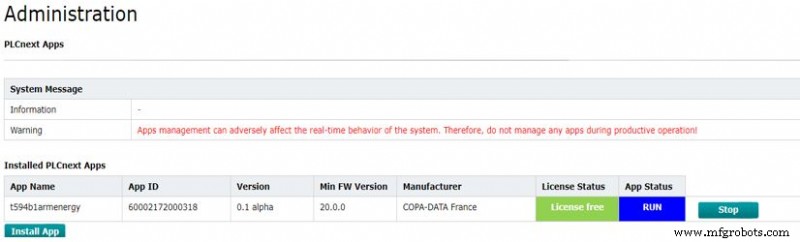
- Nach dem Start des AXC F 2152 ist der Stack 61850 für zwei Stunden gültig. Ohne Lizenz muss es neu gestartet werden, um die Entwicklung fortzusetzen. Wenden Sie sich am besten direkt an straton ([email protected]) und nennen Sie Ihre Bedürfnisse und die Anzahl der Datenpunkte, die Sie verwenden möchten. Abhängig von Ihren Bedürfnissen und der Anzahl der bestellten Lizenzen können sie Ihnen maßgeschneiderte Preise anbieten.
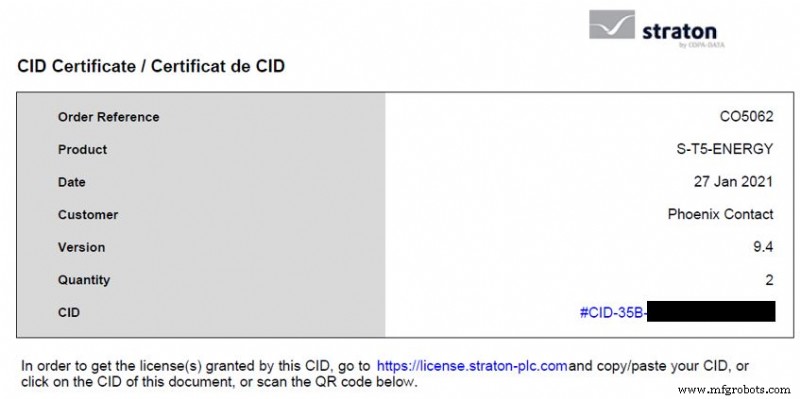
- Folgen Sie dem Link https://license.straton-plc.com/, um die von dieser CID gewährte Lizenz zu erhalten.
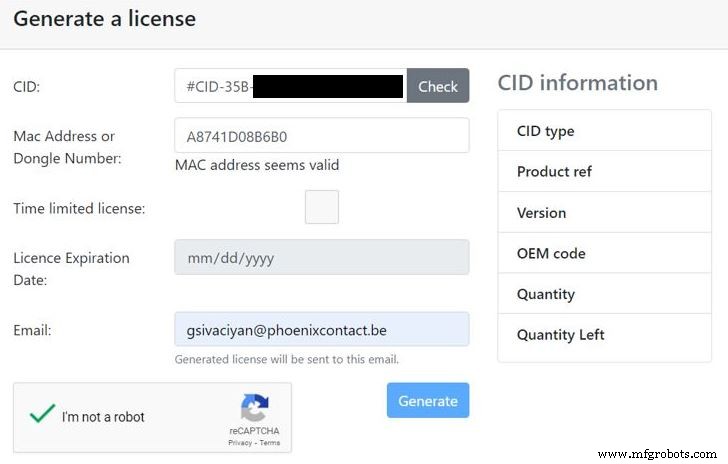
- Dann müssen Sie sich mit SFTP verbinden und im Verzeichnis PLC appshome/data/60002172000318 eine Datei mit dem Namen K5License.ini erstellen und das Ergebnis der E-Mail-Generierung kopieren und einfügen.
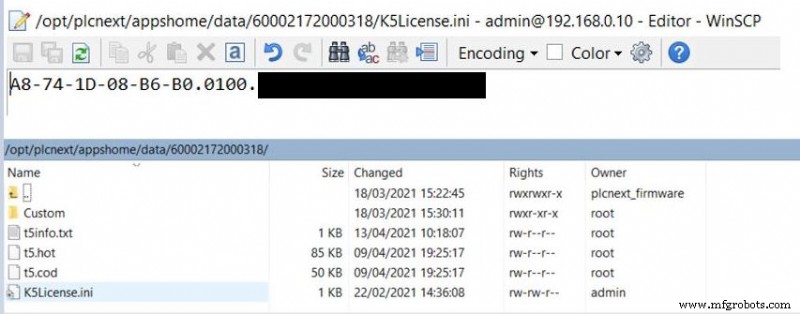
- Nachdem Sie die Runtime auf der SPS installiert haben, können Sie den straton Editor (die Programmierumgebung) herunterladen, indem Sie sich mit Ihren Zugangsdaten auf der straton-Website https://straton-plc.com/en/ anmelden. Natürlich können Sie je nach Bedarf eine Lizenz für den straton Editor anfordern (nicht erforderlich für die in dieser Tutorial-Serie entwickelten Anforderungen).
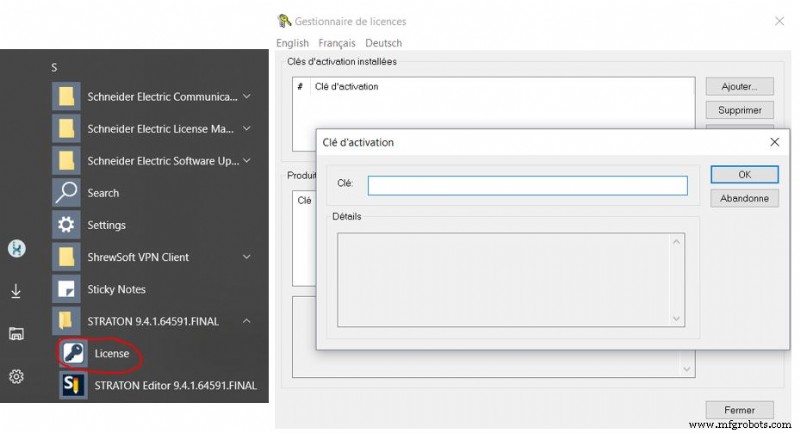
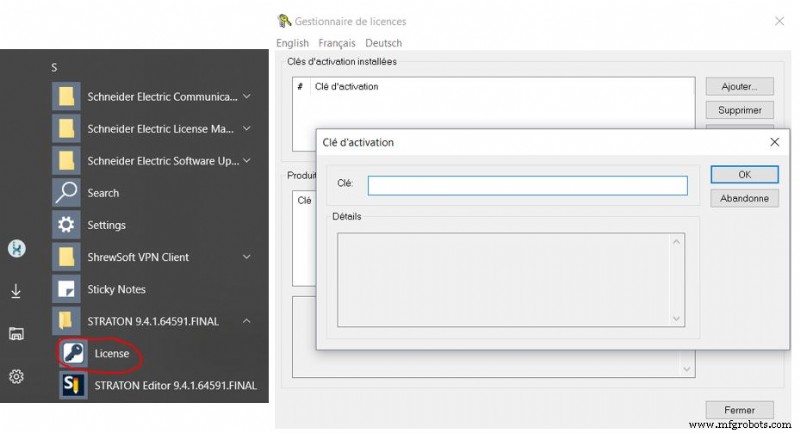
2) Datenaustausch zwischen PLCNext Engineer und straton
- Öffne den straton Editor und erstelle ein neues Projekt. Gehen Sie zu „Datei“ und dann zu „Neues Projekt hinzufügen“
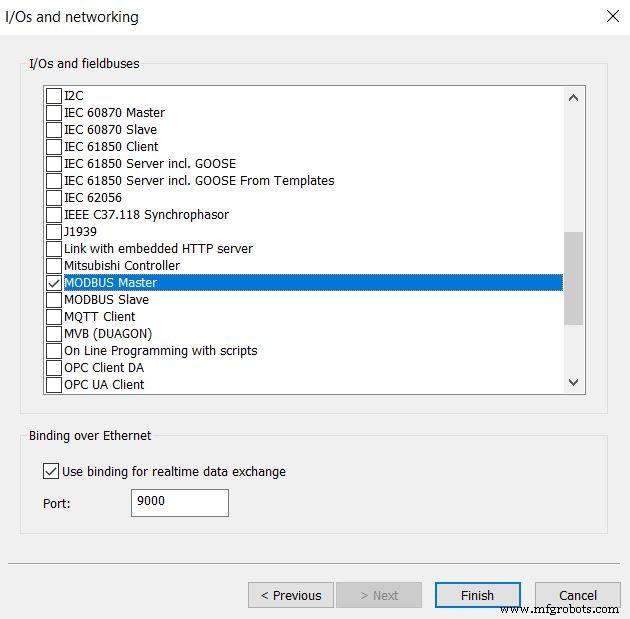
- Wählen Sie Ihre Programmiersprache (empfohlen wird strukturierter Text) und die IP des Controllers.
Ändern Sie den Port 1100 nicht, es ist der straton-Laufzeit-Standard-Kommunikationsport für die Ethernet-Karten jedes Geräts.
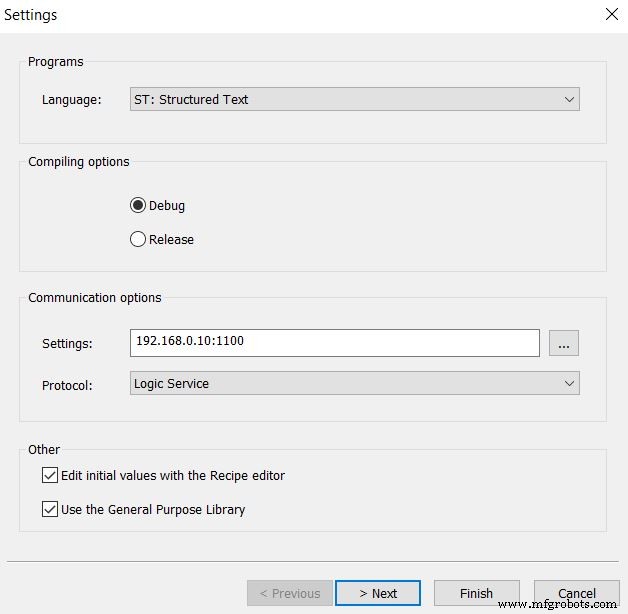
- Wählen Sie dann das Protokoll, das Sie verwenden möchten (im Moment wähle ich nur MODBUS Master für die Kommunikation zwischen Umgebungen). Es ist jederzeit möglich, später gewünschte Protokolle hinzuzufügen.
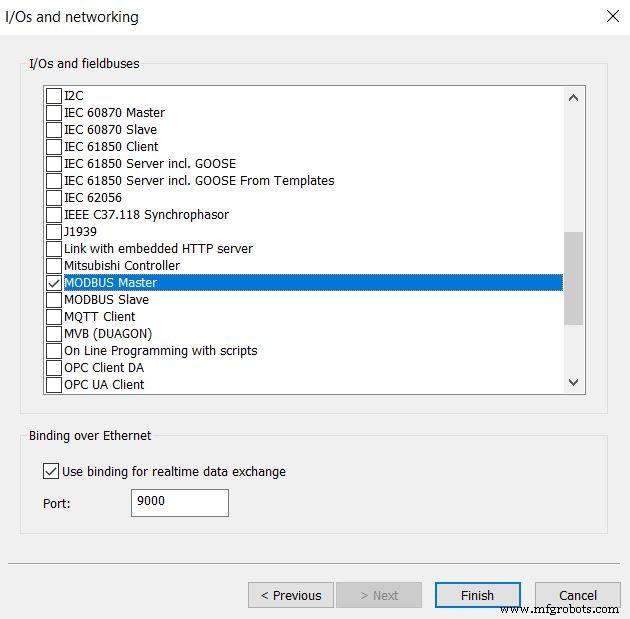
- Zunächst müssen Sie auf der Registerkarte „Feldbuskonfigurationen“ den Modbus-Master-Treiber auswählen.
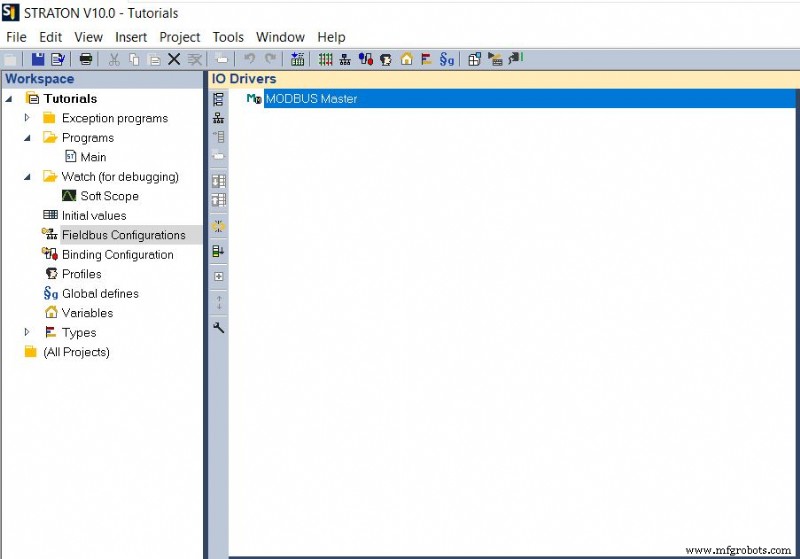
- Fügen Sie unter dem Modbus-Master einen Modbus-Master-Port ein und konfigurieren Sie seine Netzwerkparameter.
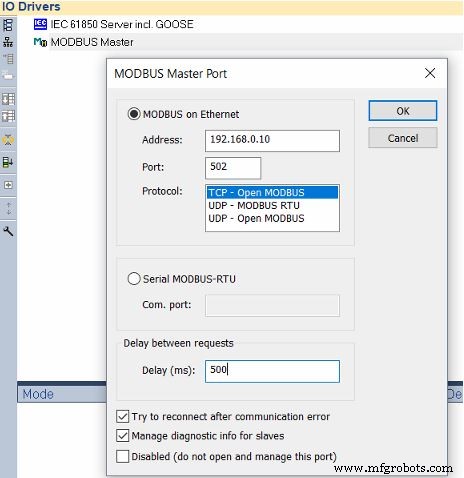
- Fügen Sie unter dem Modbus-Master-Port eine Modbus-Master-Anfrage ein und wählen Sie den FC und die gewünschte Datenanzahl (bestimmen Sie die Anzahl der Variablen =Nb-Elemente) aus.
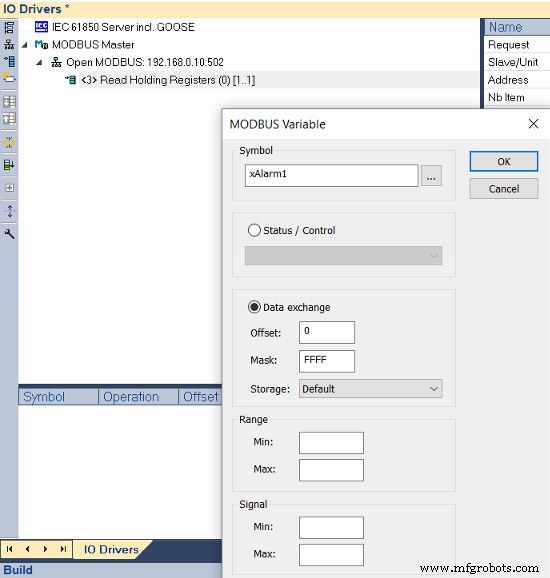
- Fügen Sie unter dem Modbus-Master-Request die gewünschten Modbus-Variablen ein, ohne zu vergessen, den Offset (für jede Variable unterschiedlich) festzulegen, d. h. den Platz der Variable im Register.
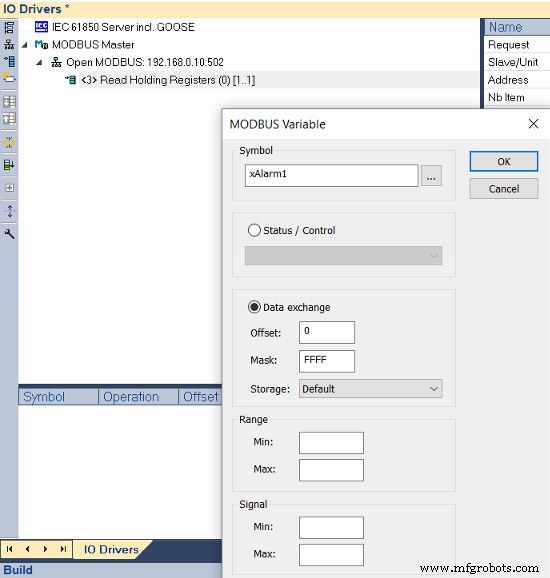
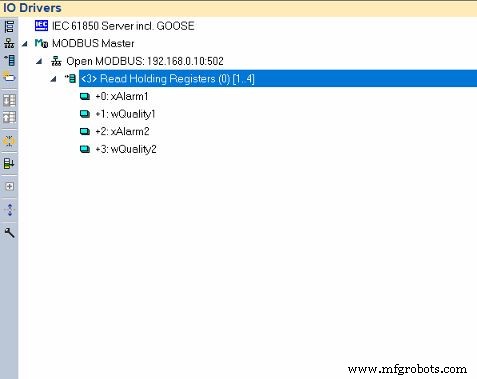
- Jetzt, da die Konfiguration auf straton fertig ist, müssen Sie einen TCP/IP MODBUS-Server auf PLCNEXTEngineer einrichten und online gehen, um die Kommunikation zwischen beiden Umgebungen herzustellen.
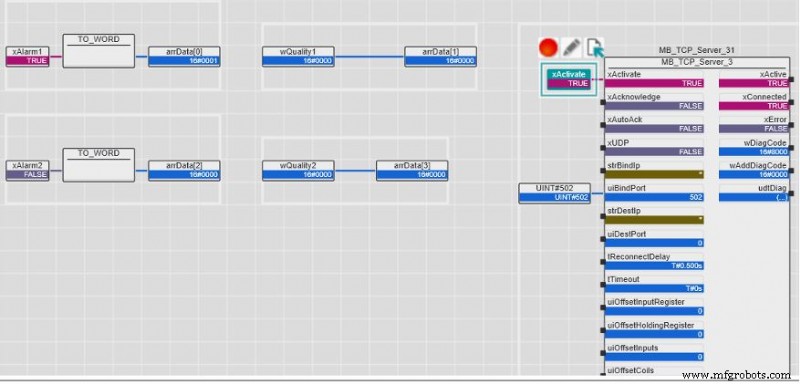
- Erstellen Sie das Projekt auf straton und gehen Sie auch online. Jetzt können Sie die Variable in PLCnextEngineer umschalten und die Auswirkung auf straton sehen.

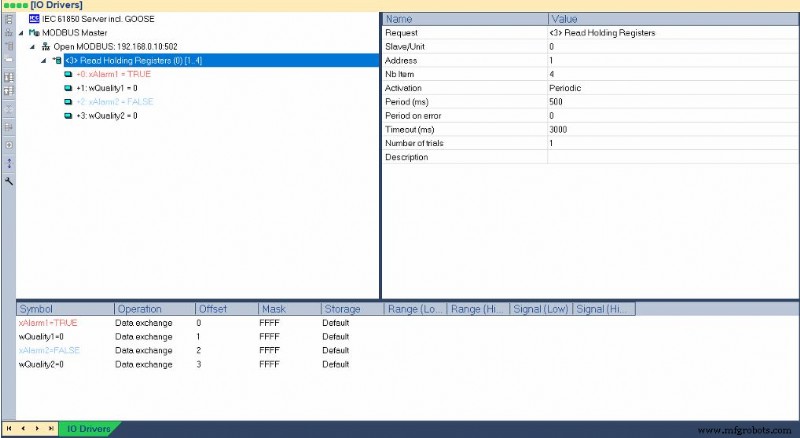
Wenn Sie weitere Fragen haben, empfehle ich Ihnen, den App-Entwickler hier zu kontaktieren:https://www.plcnextstore.com/message?appid=1084&messagetype=aq
Oder direkt den straton Support hier [email protected]
Danke fürs Lesen!
Industrietechnik
- Welche Beziehung besteht zwischen Big Data und Cloud Computing?
- Einführung in die Schieberegister
- Begriffe und Konzepte des digitalen Speichers
- Einführung in Dioden und Gleichrichter
- Einführung in Leitfähigkeit und Dirigenten
- Eine Einführung in Edge Computing und Anwendungsbeispiele
- Untersuchung des Zusammenspiels zwischen intelligenter Fertigung und Big Data
- Tutorial zur Arduino SD-Karte und Datenprotokollierung
- Unterschiede zwischen SCADA und HMI
- Einführung:Unterschiedliche Vorteile zwischen Bandsägen und Kreissägen



